Nakon izrade web stranice , prva stvar koju svaki vlasnik tvrtke treba je profesionalna adresa e-pošte s imenom svoje tvrtke.
Profesionalna adresa e-pošte pomoći će vam da steknete povjerenje kada imate posla s drugim tvrtkama i klijentima.
G Suite je Googleov paket za produktivnost koji vam omogućuje korištenje Gmaila s vlastitom profesionalnom adresom e-pošte. U ovom članku ćemo vam pokazati kako postaviti profesionalnu prilagođenu adresu e-pošte s robnom markom s Gmailom i G Suiteom.
Što je profesionalna adresa e-pošte?
Profesionalna adresa e-pošte je ona koja sadrži naziv vaše tvrtke. Na primjer, ime@myphotostudio.com je profesionalna adresa e-pošte.
Računi e-pošte na besplatnim uslugama e-pošte kao što je john.photographer@gmail.com nisu dobri za posao jer ne izgledaju profesionalno. Vaši će klijenti i druge tvrtke smatrati profesionalnu adresu e-pošte pouzdanijom.
Za profesionalnu adresu e-pošte trebat će vam naziv domene i web stranica. Imamo korak po korak vodiče kako odabrati naziv domene i kako brzo napraviti web stranicu .
Ako već imate naziv domene i web stranicu, onda ste spremni za vlastitu profesionalnu adresu e-pošte.
Zašto koristiti G Suite za profesionalnu e-adresu?
Možda razmišljate zašto koristiti G Suite kada većina WordPress hosting tvrtki nudi neograničene račune e-pošte s vašim imenom domene?
E-pošta je jedan od najvažnijih komunikacijskih alata za vlasnike tvrtki. Ako propustite važnu e-poštu, to može naštetiti vašem poslovanju.
Većina poslužitelja e-pošte za web hosting je nepouzdana, restriktivna, izolirana i manje sigurna. Ne biste ni znali je li e-mail koji ste poslali doista isporučen.
Ovdje dolaze G Suite i Gmail.
Gmail je vodeći u industriji e-pošte s 1,5 milijardi aktivnih korisnika mjesečno. G Suite je Googleov paket aplikacija za produktivnost za vlasnike tvrtki koji uključuje Gmail i već ga koristi više od 4 milijuna tvrtki i 80 milijuna studenata/predavača.
G Suite radi s vašim vlastitim imenom domene, što vam omogućuje korištenje Gmaila za izradu vaše profesionalne e-mail adrese.
Evo nekih prednosti korištenja G Suitea i Gmaila za profesionalnu adresu e-pošte:
- Profesionalna poslovna adresa e-pošte na vlastitoj domeni.
- Gmail solidni sigurnosni i neželjeni filtri.
- 30 GB – Dvostruka pohrana besplatnog Gmail računa.
- Upravljajte e-poštom čak i izvan mreže pomoću aplikacije Gmail na mobilnim uređajima.
- Radi bilo gdje na webu, mobilnom uređaju, tabletu.
- Izvrsno radi s Outlookom i može čak sinkronizirati stare Outlook račune.
- Svaki korisnik može imati do 30 aliasa e-pošte.
- Koristite Google kalendar, Google Hangouts za chat, video i glasovne pozive na vlastitoj poslovnoj e-mail adresi.
- Bez reklama i profesionalna podrška 24/7 kad god vam zatreba pomoć.
- Neometano radi s vašom WordPress web lokacijom.
- Najvažnije od svega, visoka isporučivost, bez kašnjenja, bez završavanja u mapi neželjene pošte.
Sada kada znate zašto je upotreba G Suitea za profesionalnu e-poštu važna, pogledajmo kako postaviti profesionalnu adresu e-pošte s robnom markom uz G Suite.
Napomena urednika: Koristimo G Suite za sve naše profesionalne adrese e-pošte i iskreno možemo reći da je najbolja.
Postavljanje profesionalne adrese e-pošte s Gmailom (G Suite)
Prvo ćete se morati prijaviti za G Suite račun.
G Suite također nudi besplatnu probnu verziju od 14 dana, koja vam omogućuje da sve isprobate prije nego što se odlučite. U osnovi, to su sve moćne značajke na koje ste navikli Gmaila, Drivea, Kalendara itd. (ali sada je to za vašu tvrtku).
Jednostavno posjetite web-mjesto G Suitea i kliknite gumb Početak rada za plan koji želite koristiti.
Zatim morate unijeti naziv svoje tvrtke, broj zaposlenika i državu u kojoj se nalazite. Možete odabrati samo sebe za 1 korisnički račun ili odabrati broj zaposlenika.
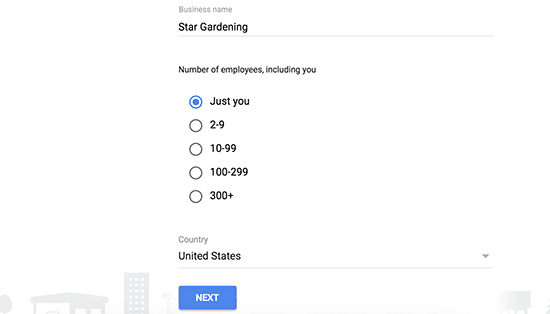
Kliknite na sljedeći gumb za nastavak.
U sljedećem koraku od vas će se tražiti da unesete svoje osobne podatke za kontakt uključujući ime i adresu e-pošte.
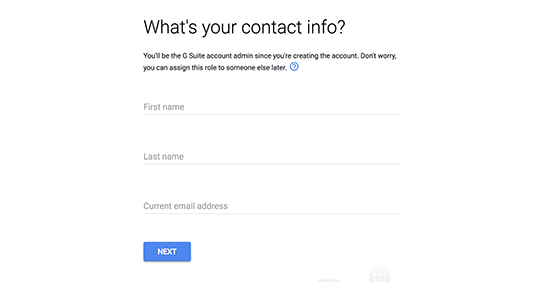
Nakon toga, od vas će se tražiti da odaberete naziv domene. Ako već imate naziv domene, kliknite na ‘Da, imam jednu koju mogu koristiti’. U suprotnom kliknite na ‘Ne, trebam jednu’ za registraciju naziva domene.
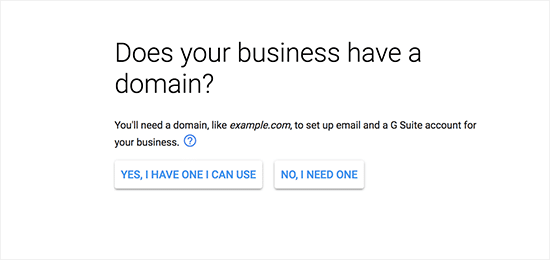
Ako trebate registrirati novi naziv domene, tada će vam se posebno naplatiti registracija novog naziva domene (savjet: evo kako besplatno registrirati naziv domene ).
Ako koristite postojeći naziv domene, morat ćete potvrditi vlasništvo nad imenom domene. Pokazat ćemo vam kako to učiniti kasnije u ovom članku.
U sljedećem koraku od vas će se tražiti da napravite svoj G Suite korisnički račun unosom korisničkog imena i lozinke.
Ovo korisničko ime će također biti vaša prva profesionalna adresa e-pošte, tako da morate odabrati korisničko ime koje želite koristiti kao svoju profesionalnu adresu e-pošte.
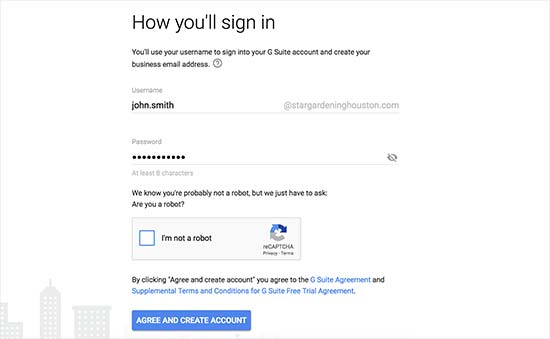
Uspješno ste stvorili svoj G Suite račun. Sada možete kliknuti na gumb ‘Idi na postavljanje’
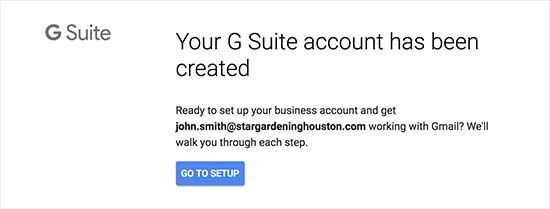
Na zaslonu za postavljanje od vas će se tražiti da dodate još osoba na svoj račun. Ako želite stvoriti više računa za svoje zaposlenike ili odjele, to možete učiniti ovdje.
Također možete jednostavno kliknuti na ‘Dodao sam sve korisničke adrese e-pošte’ i kliknuti na sljedeći gumb.
Zapamtite, uvijek možete dodati više korisnika na svoj račun i kasnije po potrebi kreirati njihove adrese e-pošte.
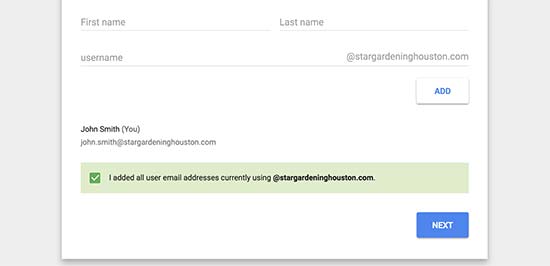
Ako ste ime svoje domene registrirali negdje drugdje, od vas će se sada tražiti da potvrdite svoje vlasništvo nad imenom domene.
Nakon toga vidjet ćete isječak HTML koda koji trebate dodati na svoju web stranicu.
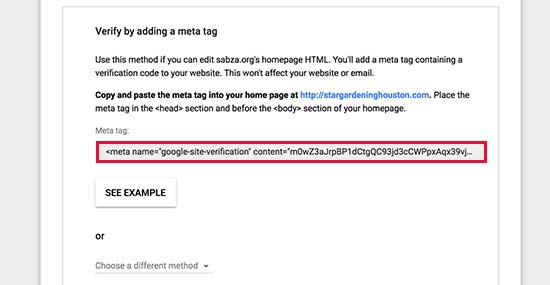
Postoje i drugi načini za provjeru vlasništva nad svojom web-lokacijom. Možete prenijeti HTML datoteku na svoju web stranicu pomoću FTP klijenta ili aplikacije za upravljanje datotekama na nadzornoj ploči vašeg hosting računa.
Ako nemate web stranicu, možete koristiti i metodu MX Record. Vidjet ćete korak po korak upute kako to učiniti nakon što odaberete ovu metodu.
Radi ovog vodiča, pretpostavljamo da već imate WordPress blog , a mi ćemo vam pokazati kako dodati isječak HTML koda za provjeru u WordPress.
Prijeđite na administratorsko područje WordPressa u novoj kartici preglednika da biste instalirali i aktivirali dodatak Umetanje zaglavlja i podnožja . Za više pojedinosti pogledajte naš korak po korak vodič o tome kako instalirati dodatak za WordPress .
Nakon aktivacije idite na Postavke » Umetanje zaglavlja i podnožja i zalijepite HTML kôd koji ste kopirali iz G Suitea u odjeljak “Skripte u zaglavlju”.
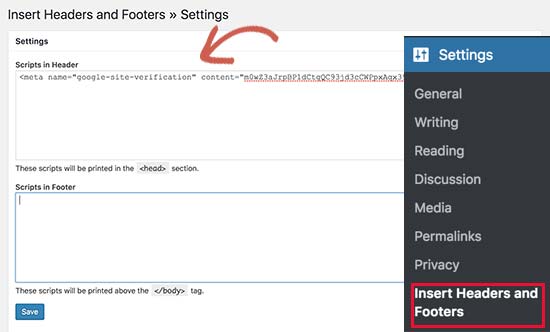
Nemojte zaboraviti kliknuti na gumb ‘Spremi’ kako biste pohranili svoje postavke.
Sada se vratite na zaslon za postavljanje G Suitea i kliknite na potvrdni okvir koji kaže “Dodao sam meta oznaku na svoju početnu stranicu”.
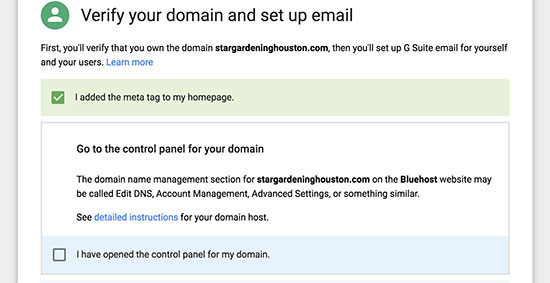
Zatim će se od vas tražiti da unesete unose MX zapisa za naziv vaše domene.
Napomena : trebate dodati MX zapise samo ako imate postojeći naziv domene i web stranicu. Korisnici koji su svoje nazive domena registrirali putem Googlea, ne moraju dodavati MX zapise.
Budući da naziv vaše domene nije registriran na Googleu, vaša e-pošta će stizati do naziva vaše domene, ali ne i do Google poslužitelja.
Morat ćete postaviti ispravne MX zapise u postavkama naziva vaše domene kako bi Googleovi poslužitelji mogli slati i primati e-poštu za vašu tvrtku.
Da biste to učinili, morat ćete se prijaviti na svoj račun za web hosting ili račun registratora domene .
Pokazat ćemo vam kako dodati MX zapise u Bluehost, ali osnovni koncept je isti na svim hostovima i registratorima domena. Uglavnom, tražit ćete DNS postavke pod imenom svoje domene.
Prijavite se na svoju nadzornu ploču Bluehost hostinga i kliknite na “Domene”. Na sljedećoj stranici odaberite naziv svoje domene, a zatim kliknite vezu ‘Upravljanje’ pored opcije DNS Zone Editor.
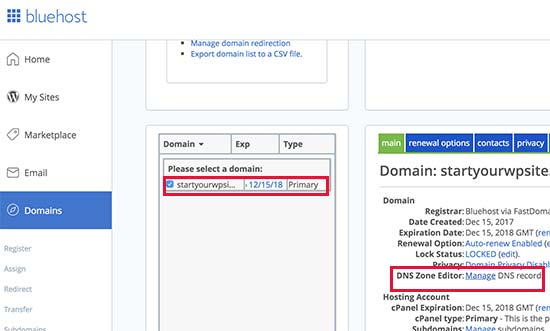
Bluehost će sada otvoriti vaš uređivač DNS zone. Morate se vratiti na zaslon za postavljanje G Suitea i označiti okvir s natpisom “Otvorio sam upravljačku ploču imena svoje domene”.
Sada će vam pokazati MX zapise koje trebate unijeti. Također ćete vidjeti poveznicu na dokumentaciju koja vam pokazuje kako dodati ove zapise na desetke davatelja usluga hostinga i domena.
Evo kako ćete dodati ove podatke svojim Bluehost DNS postavkama:
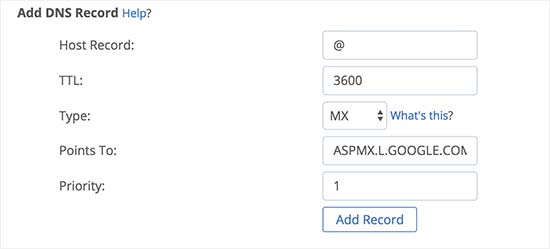
Kliknite na gumb ‘Dodaj zapis’ da biste ga spremili. Nakon toga ponovite postupak da dodate svih pet redaka kao MX zapise.
Kada završite, vratite se na postavljanje G Suitea i potvrdite okvir pored “Kreirao sam nove MX zapise”.
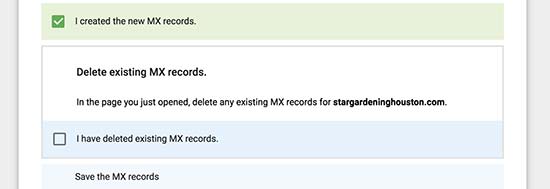
Od vas će se tražiti da izbrišete sve postojeće MX zapise koji još uvijek upućuju na hosting vaše web stranice ili registra naziva domene.
Da biste to učinili, morate se vratiti na uređivač DNS zone i pomaknuti se prema dolje do odjeljka MX zapisa. Vidjet ćete MX zapise koje ste kreirali ranije zajedno sa starijim MX zapisom koji još uvijek upućuje na vašu web stranicu.
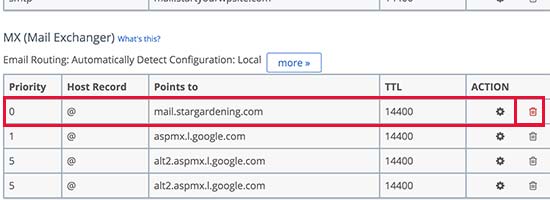
Kliknite na gumb za brisanje pored starog MX zapisa da ga izbrišete.
Nakon toga, vratite se na zaslon za postavljanje G Suitea i označite okvir koji kaže “Izbrisao sam postojeće MX zapise”.
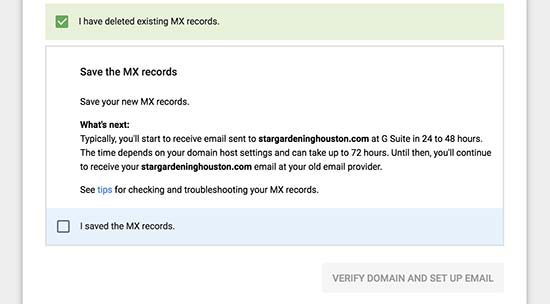
Sada će se od vas tražiti da spremite svoje MX zapise. Za neke davatelje usluga, nakon što dodate MX zapise oni su već spremljeni, za druge ćete možda morati ručno spremiti MX zapise.
Nakon što ste spremili MX zapise, označite okvir koji kaže “Spremio sam MX zapise” u postavljanju G Suitea.

Nakon toga morate kliknuti na gumb ‘Provjeri domenu i e-poštu za postavljanje’ za izlaz iz čarobnjaka za postavljanje.
Korištenje vaše profesionalne e-pošte s G Suiteom i Gmailom
Vaš račun e-pošte funkcionira kao i svaki drugi Gmail račun. Možete mu pristupiti tako da posjetite Gmail web-mjesto i prijavite se sa svojom adresom e-pošte, npr. john@yourdomain.com.
Također možete upravljati svojim G Suite računom tako da posjetite administratorsku konzolu .
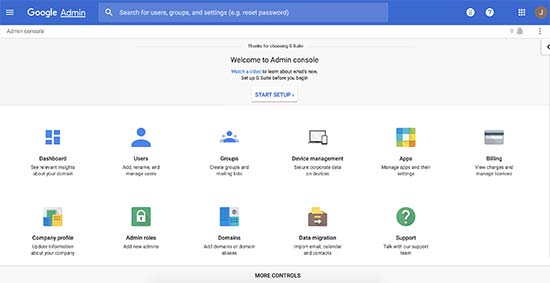
Ovdje možete dodati/ukloniti nove korisnike u naziv vaše domene. Svaki od vaših korisnika imat će 30 GB prostora za pohranu i sve iste značajke, ali neće imati pristup administratorskoj konzoli. Te korisnike možete ukloniti kad god želite.
Rješavanje problema s postavljanjem G Suite domene
Vjerojatno je da vaš web host možda ne koristi nadzornu ploču kao što smo prikazali na gornjim snimkama zaslona.
G Suite ima detaljnu dokumentaciju za mnoge popularne pružatelje usluga web hostinga i registracije domena. Posjetite stranicu, postavite MX zapise (Hosts specific steps) i zatim s popisa pronađite svog registra domene ili web hosta.
Ako ne pronađete svog davatelja usluga na popisu, možete ga izravno zamoliti da vam pomogne postaviti G Suite za naziv vaše domene.



Trenutno se čita:
Web dizajn & development
Koje su stvari potrebne svakom web-mjestu male tvrtke
Web dizajn & development
Što morate imati na stomatološkoj web stranici
Web dizajn & development
Principi dobrog web dizajna
Web dizajn & development
Kako napraviti sjajnu web-stranicu za malu tvrtku
Savjeti za digitalni marketing
Najbolji alati za istraživanje tržišta
Vodiči & Tutorijali Savjeti za web trgovine SEO Web Hosting savjeti
25 načina kako ubrzati sporu WordPress stranicu na pravilan način – potpuni vodič
Savjeti za digitalni marketing
Metaverse marketing za početnike
Web dizajn & development
Što vaša stomatološka web stranica treba imati